भविष्य में हम अपनी छवियों के उपयोग के आधार पर, हमारे पास कई प्रकार के संपादन करने की संभावना है। उसी तरह हम इस प्रकार के कई समाधानों का उपयोग कर सकते हैं, सबसे लोकप्रिय और शक्तिशाली से शुरू करके, हम बात कर रहे हैं एडोब फ़ोटोशॉप .
यह एक ऐसा प्रोग्राम है जिसे आप में से अधिकांश के लिए किसी परिचय की आवश्यकता नहीं है और पूरे विश्व के कंप्यूटरों पर इसका उपयोग किया जाता है। यह सच है कि हम विशाल Adobe द्वारा प्रदान किए गए एक भुगतान किए गए एप्लिकेशन की बात कर रहे हैं, जो नौसिखिए और उन्नत उपयोगकर्ताओं दोनों के लिए उपयुक्त है। वास्तव में, इस क्षेत्र के कई पेशेवर इस उपकरण का उपयोग सभी प्रकार के टच-अप, संस्करण और अपने में सुधार करने के लिए करते हैं डिजिटल फोटोग्राफिक प्रोजेक्ट.

लेकिन जैसा कि हमने उल्लेख किया है, यह हमें कुछ बुनियादी कार्यों का उपयोग करने की संभावना भी प्रदान करता है, साथ ही इसके कई कार्यों में से कुछ को सुविधाजनक बनाता है। यह, अन्यथा कैसे हो सकता है, उन सभी के लिए विशेष रूप से उपयोगी होगा जो अभी शुरुआत कर रहे हैं या अधिक ज्ञान नहीं है छवि संपादन का कार्य। इस सब का एक स्पष्ट उदाहरण ऑपरेटिंग मोड में पाया जा सकता है जिस पर हम अभी ध्यान केंद्रित करने जा रहे हैं।
विशेष रूप से, हम एक फ़ंक्शन के बारे में बात करने जा रहे हैं जैसा कि उपयोग किया जाता है और सामान्य है जैसा कि यह है उन तस्वीरों पर ध्यान केंद्रित करें जिन्हें हम फोटोशॉप में लोड करते हैं . शायद यह कुछ ऐसा है जो पहली बार में थोड़ा जटिल लग सकता है, लेकिन Adobe प्रोग्राम कोशिश करता है चीजों को बहुत आसान बनाएं हमारे लिए आश्चर्यजनक परिणाम प्राप्त करने के लिए। यह ठीक वही है जो हम आपको नीचे दिखाने जा रहे हैं ताकि आप अंदाजा लगा सकें कि यह कितना आसान है इस एप्लिकेशन का उपयोग करके एक छवि पर ध्यान केंद्रित करें .
यह सच है कि फोटोशॉप की जटिल होने की प्रतिष्ठा है, लेकिन यह सब हमारे यहां अपनी परियोजनाओं पर हमारी मांगों पर निर्भर करता है।
एडोब फोटोशॉप में अपनी तस्वीरों को त्वरित रूप से तेज करें
ऐसा इसलिए है, क्योंकि जैसा कि हम कहते हैं, हम यह भी कर सकते हैं न्यूनतम प्रयास के साथ अच्छे परिणाम प्राप्त करें , जैसा कि अधिकांशतः होता है। इस सब के लिए जो हम आपको बता रहे हैं, हम कुछ फिल्टर का उपयोग करने जा रहे हैं जो प्रोग्राम हमें प्रदान करता है और जो हमारे लिए इन कार्यों को बहुत आसान बनाते हैं। इसलिए, इस घटना में कि हमें उस छवि पर ध्यान केंद्रित करने की आवश्यकता है जिसे हमने एप्लिकेशन में लोड किया है, हम मुख्य इंटरफ़ेस के ऊपरी भाग पर एक नज़र डालने जा रहे हैं। और यह है कि यहां हमें एक मेनू विकल्प मिलता है जिसे कहा जाता है फ़िल्टर , जो अब हमें रूचि देता है।
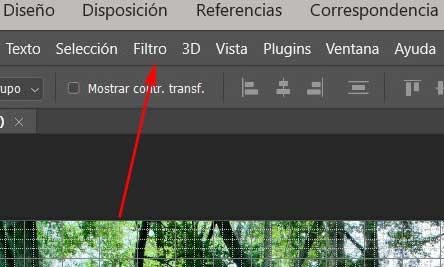
यहां हमें इस प्रकार के तत्वों के साथ एक विस्तृत सूची मिलती है, इसलिए इस मामले में हम खुद को तथाकथित . में रखेंगे फोकस . बदले में, एक नया मेनू खुलेगा जिसमें हमें अलग-अलग मोड मिलते हैं, ये सभी फोटोशॉप से छवियों के फोकस पर केंद्रित होते हैं। पहला, शार्पन, प्रोग्राम को अपने स्वयं के उपयोग से छवि का एक सामान्य फोकस करने की अनुमति देता है कृत्रिम बुद्धिमत्ता .
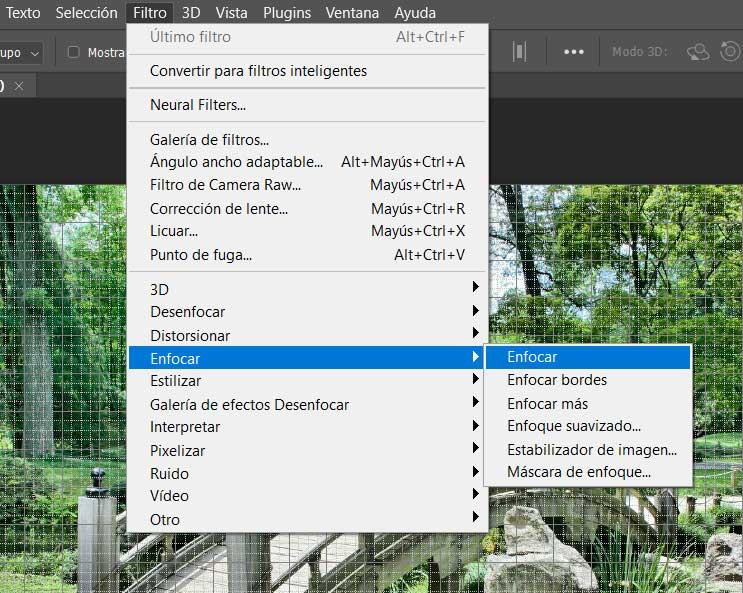
लेकिन शायद सबसे दिलचस्प बात यह है कि इन फिल्टर के हिस्से के रूप में हम इस कार्य को करने के लिए अन्य बहुत ही रोचक विकल्प ढूंढते हैं। उदाहरण के लिए, हमें एक विकल्प मिला जो हमें करने की अनुमति देता है फ़ोटो के केवल किनारों पर फ़ोकस करें , कुछ मामलों में बहुत उपयोगी कुछ। हमारे पास a making बनाने की संभावना भी होगी नरम फोकस , या फ़ोटो पर फ़ोकस मास्क लगाना। यदि आप इन कार्यों में कम अनुभव वाले उपयोगकर्ता हैं, तो इनमें से कई फ़िल्टरों को तब तक आज़माना सबसे अच्छा है जब तक आप जो चाहते हैं उसे प्राप्त नहीं कर लेते।